Microsoft plánuje pridať natívnu podporu pre virtuálne stroje v systéme Windows 10
4 min. čítať
Aktualizované na
Prečítajte si našu informačnú stránku a zistite, ako môžete pomôcť MSPoweruser udržať redakčný tím Čítaj viac


Aktualizácia: Jeff Woolsey, hlavný programový manažér, Windows Server/Hybrid Cloud nám poslal oficiálne vyhlásenie objasňujúce zmenu. Môžete ísť nižšie a pozrieť sa na vyhlásenie.
Po prvé, Windows 10 už zahŕňa natívnu podporu virtuálnych strojov, nazýva sa Hyper-V. Ak chcete na svojom zariadení so systémom Windows používať virtuálne počítače, nemusíte používať žiadne aplikácie tretích strán. V skutočnosti má Windows zabudovanú virtualizáciu Windows pre šesť rokov počnúc systémom Windows 8.x a pokračovať v systéme Windows 10. Ak chcete začať vytvárať virtuálne počítače s Hyper-V v systéme Windows 10, dokumenty sú tu.
Zatiaľ čo Hyper-V používame ako názov pre zastrešujúcu technológiu na poskytovanie virtuálnych strojov, Hyper-V pozostáva z mnohých komponentov. Medzi ďalšie technológie patrí napríklad platforma hypervízora, virtualizačný I/O zásobník a manažmentový zásobník. Ide o to, že existujú početné komponenty ktoré tvoria Hyper-V. Tu je snímka obrazovky, ktorá ilustruje túto skutočnosť:
V celej spoločnosti Microsoft je Hyper-V neuveriteľne populárny a používa sa v Azure, Azure Stack, Windows a Windows Server (okrem iných) a jeho používanie rastie. Dovoľte mi uviesť niekoľko príkladov toho, ako sa technológie Hyper-V a Hyper-V používajú v systéme Windows.
- Virtuálne stroje. V rámci systému Windows poskytuje Hyper-V (ako celok) možnosť vytvárať a spúšťať virtuálne stroje. Je rýchly, flexibilný, bezpečný a konzistentný s Windows Server a Azure.
- zabezpečenia. Na výrazné zvýšenie bezpečnosti sa používa malá časť Hyper-V (iba hypervízor) na zabezpečenie zabezpečenia založeného na virtualizácii, čo pomohlo úplne zmierniť niektoré vektory útokov, ako napríklad pass-the-hash a pass-the-ticket. FYI, tento scenár nemá nič spoločné s virtuálnymi strojmi…
- Izolácia kontajnera. Kontajnery, ktoré používajú izoláciu Hyper-V, majú obrovskú výhodu, pretože zmierňujú obavy z používania zdieľaného jadra v regulovaných prostrediach a okrem iných výhod poskytujú možnosť spúšťať kontajnery Windows a Linux na rovnakom systéme. Na zabezpečenie tejto výhody sa na zabezpečenie tejto izolácie používajú niektoré komponenty Hyper-V.
V niektorých z týchto príkladov (napríklad 2 a 3) tieto scenáre nepotrebujú všetky komponenty, ktoré tvoria Hyper-V, a preto chceme podľa potreby povoliť iba nevyhnutné komponenty. Za týmto účelom meníme spôsob, akým sú Hyper-V a jeho komponenty zabalené a ako sa zobrazujú v dialógovom okne Funkcia systému Windows zapnúť alebo vypnúť. Z tohto dôvodu sa niektoré položky v dialógovom okne menia na Zapnite alebo vypnite funkcie systému Windows a prečo je momentálne položka, ktorá sa zobrazuje ako „virtuálne stroje“. Tento názov nie je konečný a pravdepodobne sa zmení, aby sa predišlo ďalším nejasnostiam. Práve dokumentujeme tieto zmeny, preto sa ospravedlňujeme za prípadné nejasnosti, ktoré to medzitým mohlo spôsobiť.
Windows skrátka ponúka natívnu virtualizáciu už roky a bude v tom pokračovať. Práve robíme malú reorganizáciu komponentov.
Pôvodný príbeh: Microsoft včera večer spustil prvé zostavenie Skip Ahead pre Windows Insiders. Najnovšia zostava nemala žiadne zásadné zmeny a bola zameraná len na opravu chýb pre vydanie RS5 na jeseň 2018.
Zdá sa však, že Microsoftu niečo z oficiálneho blogového príspevku uniklo. Vyzerá to tak, že spoločnosť plánuje v budúcnosti pridať natívnu podporu pre virtuálne stroje. Túto funkciu si prvýkrát všimol „Tero Alhonen“, ktorý ju zdieľal na Twitteri.
Windows 10 19H1 umožňuje podporu platformy pre virtuálne stroje bez Hyper-V pic.twitter.com/zHp5renLO1
— Tero Alhonen?? (@teroalhonen) Júla 26, 2018
Zasvätenci, ktorí používajú najnovšiu zostavu 18204, môžu povoliť virtuálne počítače pre Windows 10. Ak chcete povoliť virtuálne počítače, musíte prejsť na Ovládací panel>Programy>Zapnúť alebo vypnúť funkcie systému Windows.
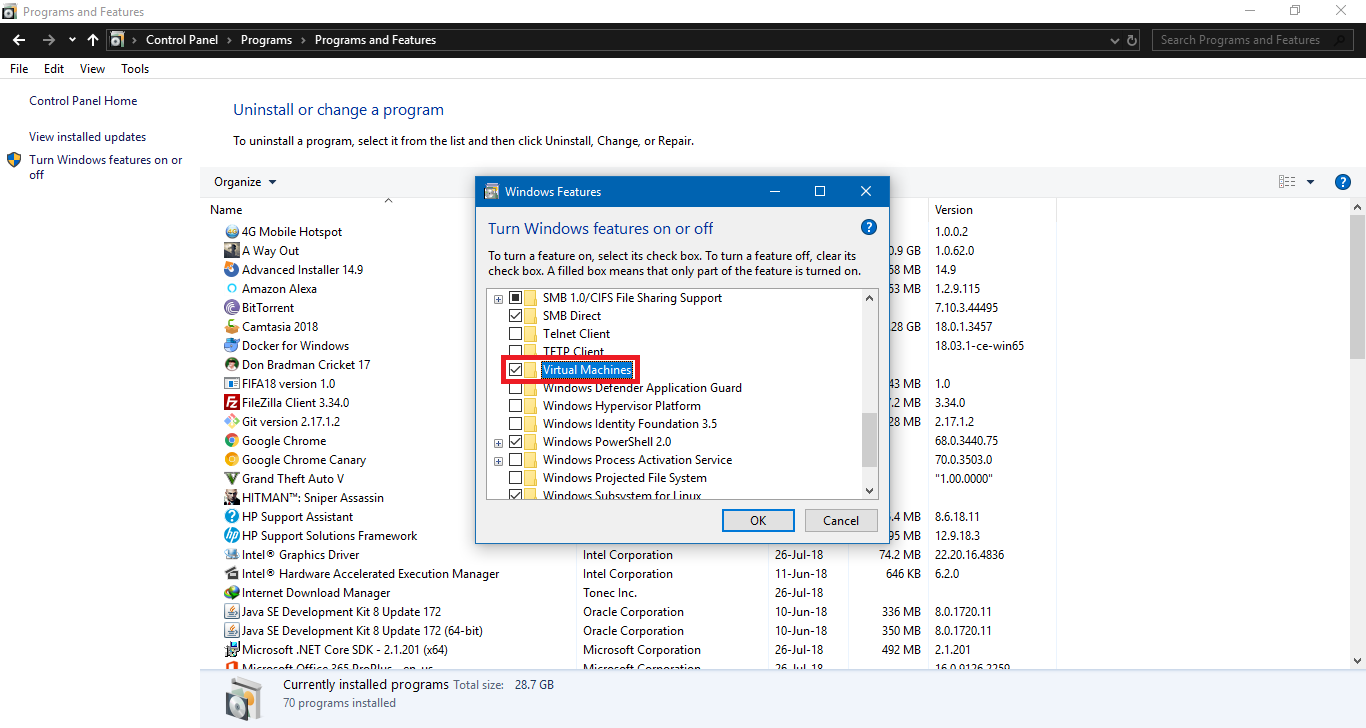
Otvorí sa dialógové okno, v ktorom môžete prejsť nadol na položku Virtuálny počítač a začiarknuť políčko. Po dokončení kliknite na tlačidlo OK a systém Windows stiahne nejaké súbory a nastaví virtuálny stroj.
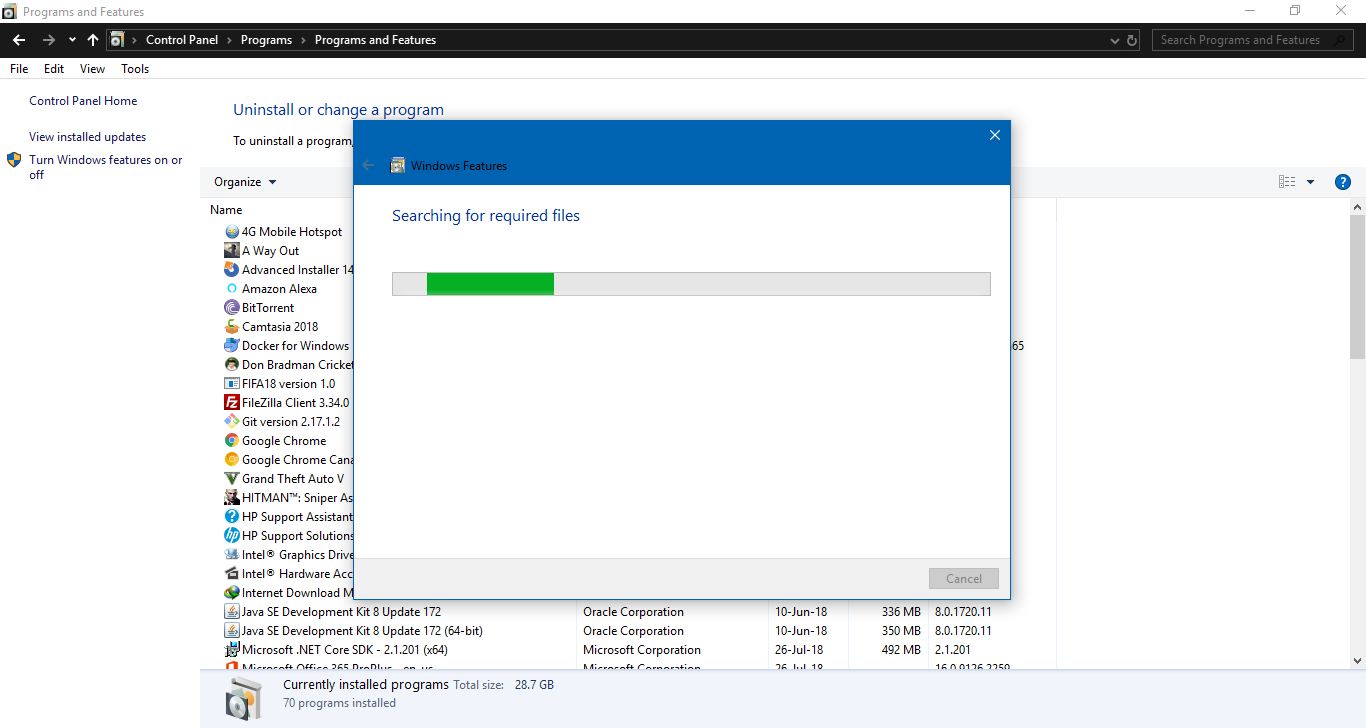
Zdá sa však, že funkcia je momentálne neúplná. Po povolení virtuálneho stroja sa nezobrazil nikde v systéme Windows. To nás prinútilo veriť, že možnosť Virtuálny stroj je práve teraz zástupným symbolom, keď je funkcia pripravená na odoslanie.
Ak chcete na svojom zariadení so systémom Windows používať virtuálny počítač, zatiaľ musíte používať aplikácie tretích strán. To sa však môže čoskoro zmeniť, možno s nadchádzajúcim vydaním 19H1.








